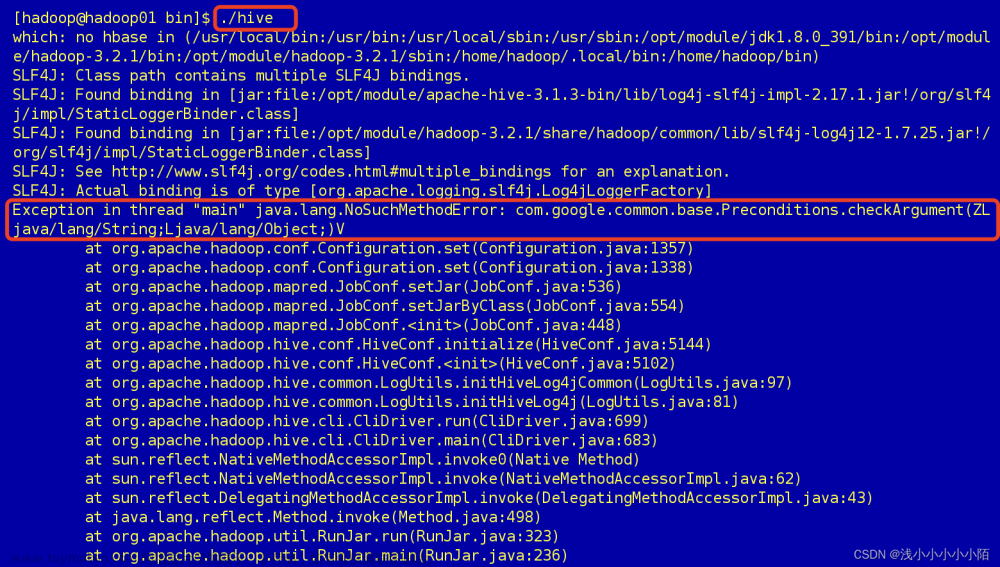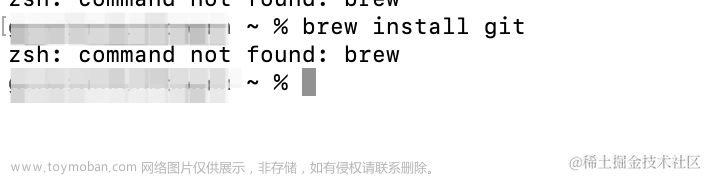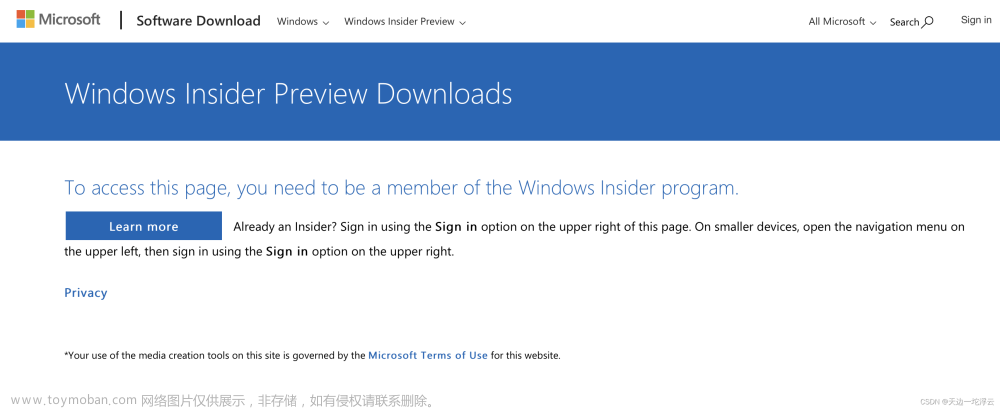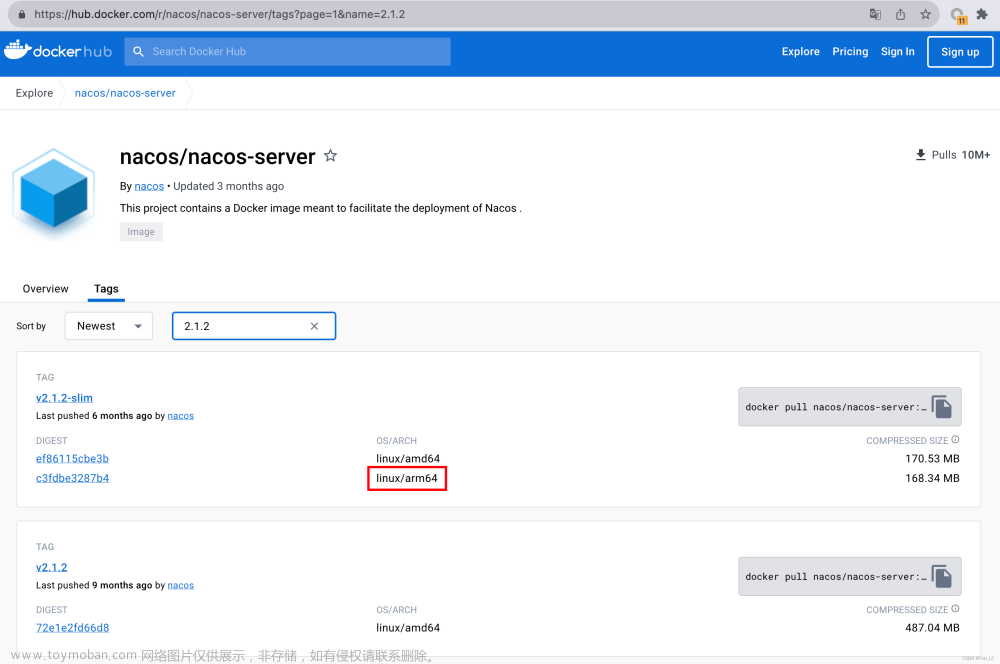1、下载mysql安装包
先看一下本机mac信息
左上角,单机苹果的logo,然后单击“关于本机”,可以看到当前mac的信息
看这个信息的目的是:你在官网下载mysql的时候,不要再下载x86版本,要现在arm版本,因为苹果的M2芯片是基于arm架构。
下载mysql的路径:https://dev.mysql.com/downloads/mysql/
注意下载arm版本,下图中,红框框起来的那个
下载之后,先解压
tar -zxvf mysql-8.0.33-macos13-arm64.tar.gz
2、移动解压目录并授权
然后将上一步的mysql解压目录重命名为mysql,方便后面操作。然后将重命名后的mysql目录移动到/usr/local目录中
#这一步可能会让你输入本机密码
sudo mv mysql /usr/local
cd /usr/local
#更改mysql目录用户组
sudo chown -R <你的mac用户名>:wheel mysql
3、初始化mysql
#初始化mysql
sudo bin/mysqld --initialize
初始化mysql时,控制台会输出初始化密码,找地方记下来,后面要用
4、启动mysql
初始化完毕,就可以启动mysql了,首先进入mysql目录,
cd /usr/local/mysql
下面是常见的关于mysql的操作。
# 启动
sudo support-files/mysql.server start
# 重启
sudo support-files/mysql.server restart
# 停止
sudo support-files/mysql.server stop
# 检查 MySQL 运行状态
sudo support-files/mysql.server status
5、启动错误处理
我在启动mysql时报错了,我的错误原因是:data目录没有写权限,用下面的命令给data目录授权即可
sudo chown -R mysql /usr/local/mysql/data
然后再次启动mysql,启动成功!
6、登录mysql
此时,可以进入/usr/local/mysql/bin目录,用以下命令登录mysql
./mysql -uroot -p初始密码
到这一步,如果你听我的话,记住了密码,此时就可以直接使用mysql了。如果你没听话,那就还得继续做下面的操作重置密码,😄。
7、重置mysql密码
进入mysql的bin目录
cd /usr/local/mysql/bin
切换root用户
sudo su
此时会出现sh-3.2
切换到安全模式运行mysql
./mysqld_safe --skip-grant-tables &
此时重新打开一个终端,进入/usr/local/mysql/bin,免密码登录mysql
./mysql -uroot
登录成功后,执行两条命令重置密码
FLUSH PRIVILEGES;
#你可以不用123456,改成你自己的密码
SET PASSWORD FOR root@'localhost' = '123456';
然后就可以使用密码登录mysql了文章来源:https://www.toymoban.com/news/detail-643505.html
mysql -uroot -p123456
每次登录mysql,还得添加/usr/local/mysql/bin前缀,有点麻烦,我们可以配一个环境变量,编辑.bash_profile文件,增加下面的配置文章来源地址https://www.toymoban.com/news/detail-643505.html
export PATH="$PATH":/usr/local/mysql/bin
到了这里,关于Mac M2芯片免安装版mysql的文章就介绍完了。如果您还想了解更多内容,请在右上角搜索TOY模板网以前的文章或继续浏览下面的相关文章,希望大家以后多多支持TOY模板网!